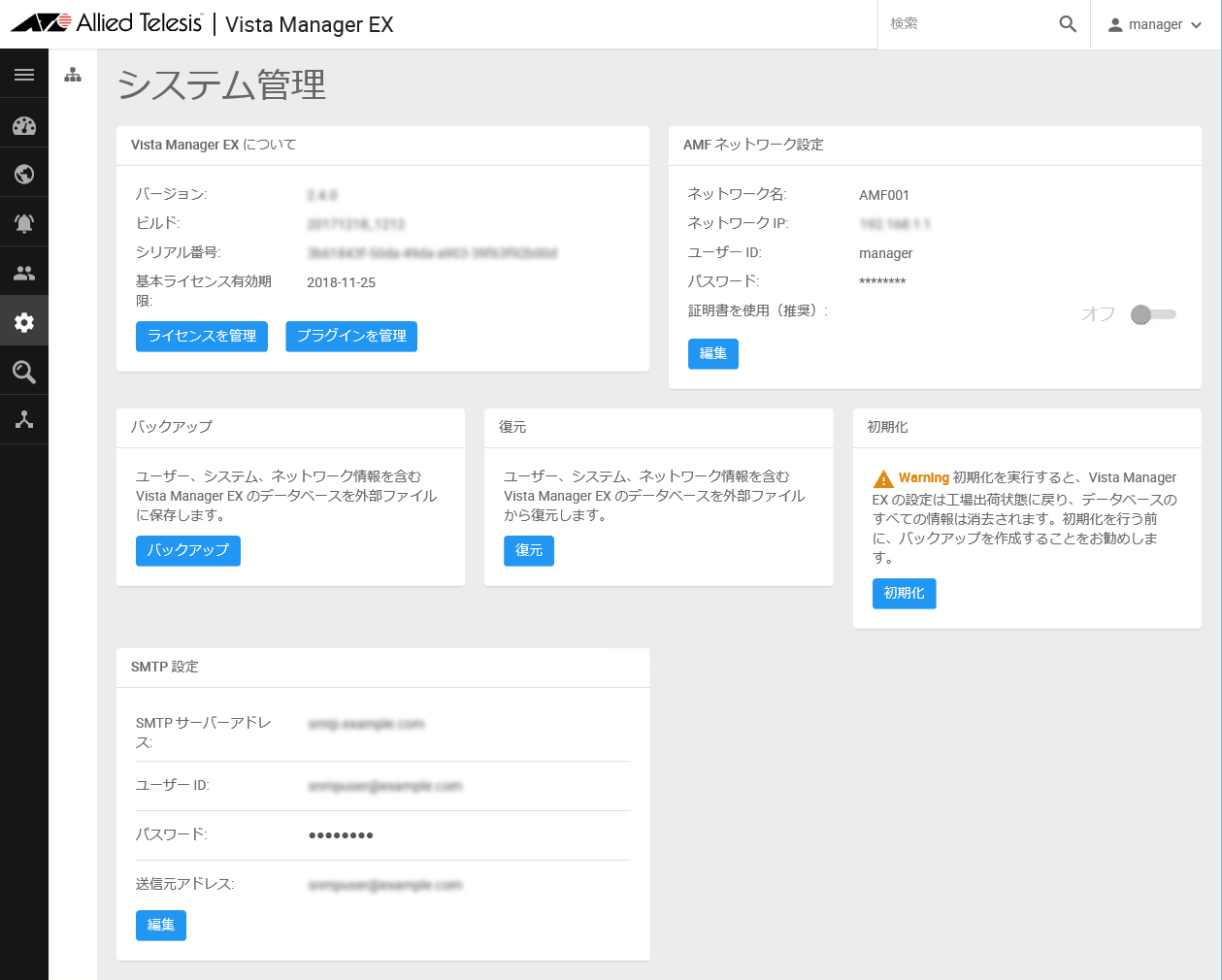
[index] AT-Vista Manager EX リファレンスマニュアル 2.4.1
AVM EXのシステム管理を行います。
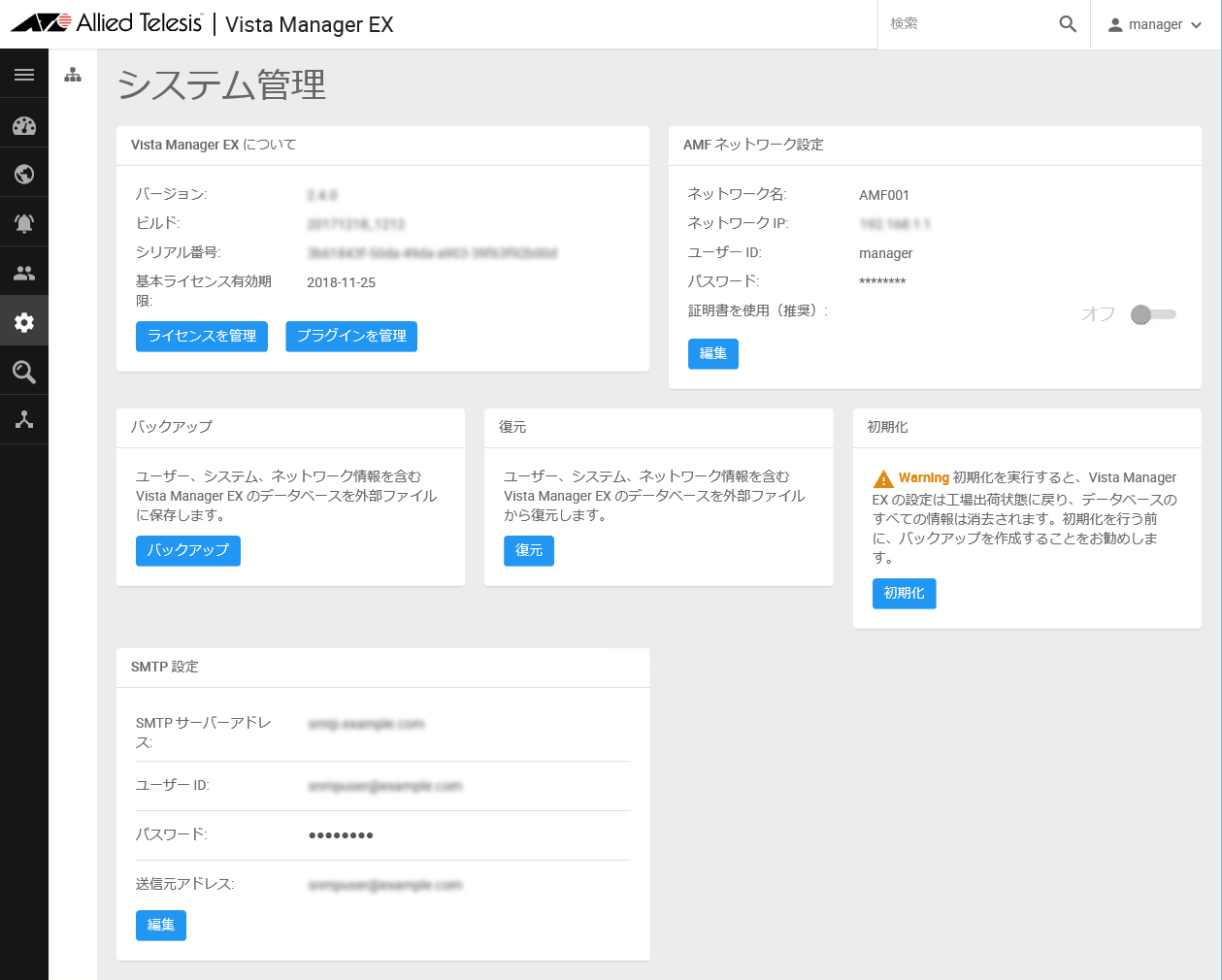
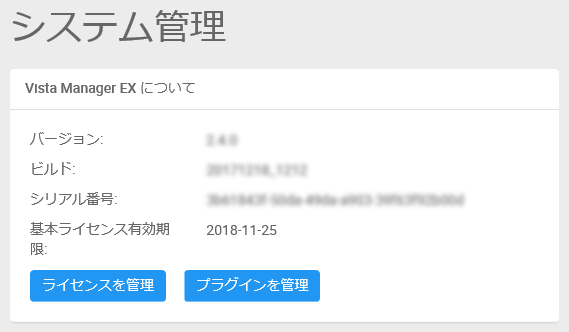
| バージョン | お使いのAVM EXのバージョンを表示します。 |
| ビルド | お使いのAVM EXのビルド日時を表示します。 |
| シリアル番号 | お使いのAVM EX基本パッケージ ライセンスに関連付けられたシステムのシリアル番号を表示します。 |
| 基本ライセンス有効期限 | お使いのAVM EX基本パッケージ ライセンスの有効期限を表示します。 |
| 「ライセンスを管理」ボタン | ライセンス管理画面を表示します。 |
| 「プラグインを管理」ボタン | プラグイン管理画面を表示します。 |
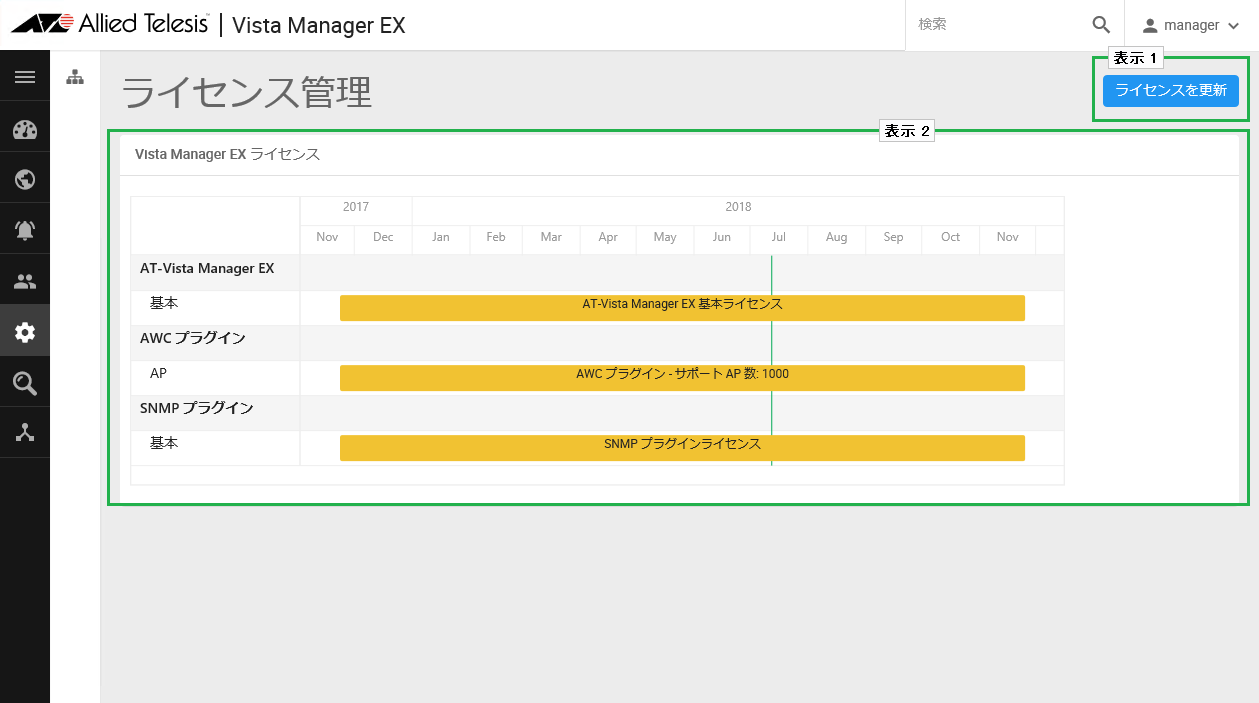
| 「ライセンスを更新」ボタン | ライセンスファイルをアップロードします。 ライセンスファイルにはAVM EX本体のライセンス、プラグインライセンス、または両方を含みます。 |
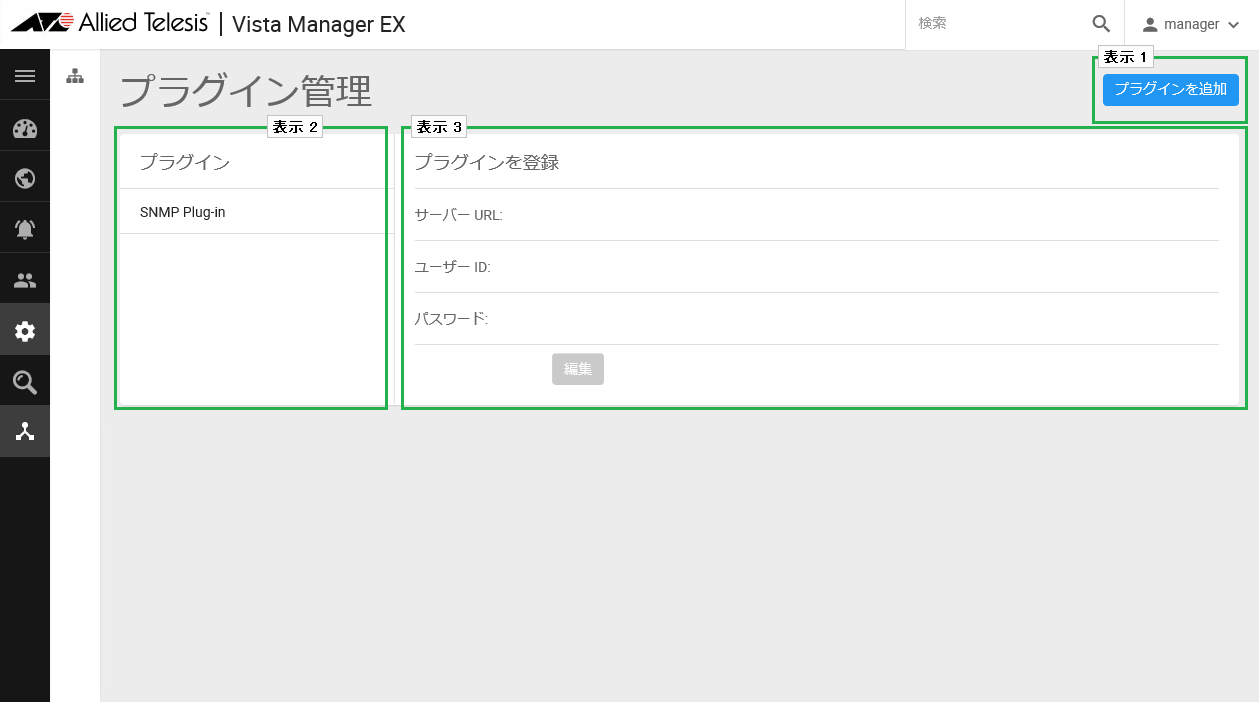
| 「プラグインを追加」ボタン | AVM EXにプラグインを追加します。 |
| プラグイン名 | お使いのAVM EXに登録されたプラグインの名前を一覧表示します。 |
| サーバー URL | AVM EXと連携するプラグインのサーバーURLを表示します。 |
| ユーザー ID | プラグインが提供するサービスのユーザーIDを表示します。 |
| パスワード | プラグインが提供するサービスのパスワードを表示します。 |
| 「編集」ボタン | 選択したプラグインの情報を編集します。 |
| 「削除」ボタン | 選択したプラグインの情報を削除し、AVM EXとの連携を解除します。 |
| 「保存」ボタン | 編集しているプラグインの情報を保存します。 |
| 「キャンセル」ボタン | 編集しているプラグインの情報を破棄します。 |
NoteAMFコントローラー/マスターを異なる機種に交換した場合は、AVM EXシステムを初期化する必要があります。
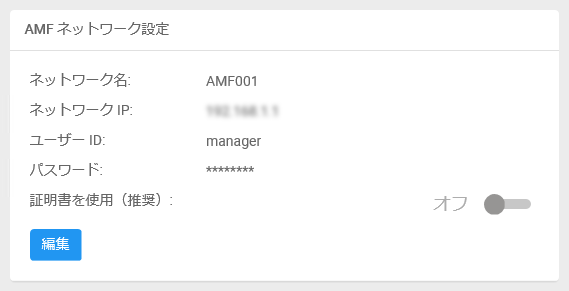
NoteAMFコントローラー(存在しない場合はAMFマスター)の管理用アカウントには、権限レベル15(特権レベル)のアカウントを指定してください。
| ネットワーク名 | AMFネットワーク名を表示します。 |
| ネットワーク IP | AMFコントローラー(存在しない場合はAMFマスター)のIPアドレスを表示します。 |
| ユーザー ID | AMFコントローラー(またはAMFマスター)のユーザーアカウントのユーザーIDを表示します。 |
| パスワード | AMFコントローラー(またはAMFマスター)のユーザーアカウントのパスワードを表示します。 |
| 証明書を使用(推奨) | AMFノードとの認証に電子証明書を用いたTLSクライアント証明書認証を使用するかどうかを、オン(使用する)またはオフ(使用しない)で表示します。 |
| 「編集」ボタン |
AMFネットワークの設定を変更します。NoteAMFコントローラー(またはAMFマスター)に登録されたユーザーアカウントの情報をAVM EXから変更することはできません。 |
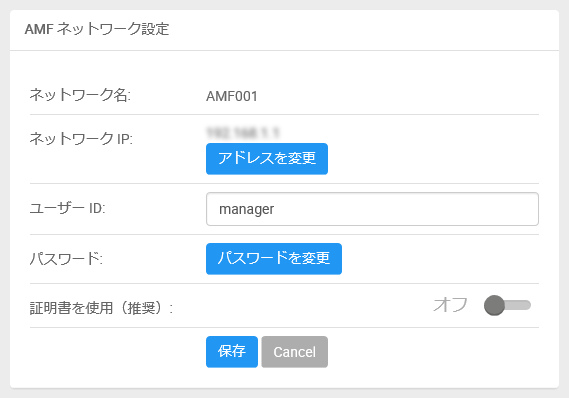
| ネットワーク名 | AMFネットワーク名を表示します。 |
| ネットワーク IP |
AMFコントローラー(存在しない場合はAMFマスター)のIPアドレスを表示します。NoteIPアドレスを変更するためには、お使いの有効なAT-Vista Manager EX基本パッケージ ライセンスをアップロードする必要があります。変更後のIPアドレスは、現在のAMFコントローラー(またはAMFマスター)と同じMACアドレスを持つデバイスに割り当てられたものである必要があります。 |
| ユーザー ID | AMFコントローラー(またはAMFマスター)のユーザーアカウントのユーザーIDを表示します。 |
| パスワード | AMFコントローラー(またはAMFマスター)のユーザーアカウントのパスワードを表示します。 |
| 証明書を使用(推奨) |
AMFノードとの認証に電子証明書を用いたTLSクライアント証明書認証を使用するかどうかを、オン(使用する)またはオフ(使用しない)から選択します。Note同認証を有効にするには、AMFコントローラー(またはAMFマスター)側でTLSクライアント証明書認証を有効にする必要があります。 |
| パスワード(証明書を使用しない場合) | TLSクライアント証明書認証に失敗した場合に、パスワードを使用して認証を試みるかどうかを、オン(使用する)またはオフ(使用しない)から選択します。 この項目は「証明書を使用」を「オン」にした場合のみ表示されます。 |
| 「アドレスを変更」ボタン | AMFコントローラー(またはAMFマスター)のIPアドレスを変更します。 |
| 「パスワードを変更」ボタン | AMFコントローラー(またはAMFマスター)へのログインに使用するユーザーアカウントのパスワードを変更します。 |
| 「保存」ボタン | AMFコントローラー(またはAMFマスター)のユーザーアカウントの変更を保存します。 |
| 「Cancel」ボタン | AMFコントローラー(またはAMFマスター)のユーザーアカウントの変更を破棄します。 |
NoteAMFネットワーク設定を省略し、あとからAMFネットワークの管理機能を使用する場合、AMFネットワークの再設定の際に現在のAVM EXシステムで有効なライセンスをアップロードする必要があります。登録済みのライセンスを紛失した場合、弊社担当営業、代理店またはライセンス発行時にご案内する窓口までお問い合わせのうえ、ライセンスを再発行する必要があります。
NoteAMFコントローラー(存在しない場合はAMFマスター)にて、事前にAVM EXからの管理用の権限レベル15のユーザーアカウントを作成し、AMFコントローラーまたはマスターのコンソール接続に使用するユーザーアカウントと分けることをお勧めします。
AMFコントローラーまたはマスターのコンソール接続に使用するユーザーアカウントをAVM EXからの管理に共用する場合は、AMFコントローラーまたはマスターのログイン失敗時のロックアウト時間(aaa local authentication attempts lockout-timeコマンド)を5分未満、またはロックアウトを使用しないように設定してください。
AMFコントローラーまたはマスターのログイン失敗時のロックアウト時間が5分以上に設定されており、かつ、AMFコントローラーまたはマスターのCLI接続用アカウントをAVM EXからの管理に共用すると、AMFコントローラーまたはマスターへのログインに連続して失敗しアカウントがロックアウトされた場合に、AVM EXからAMFネットワークの状態が取得できないうえ、AVM EXからのポーリングにより継続的にロックアウトのタイマーが更新され、該当のユーザーがログインできないままになります。
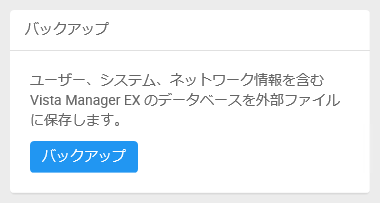
| 「バックアップ」ボタン | AVM EXの設定情報を外部ファイルにバックアップします。 |
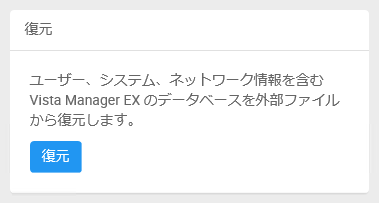
| 「復元」ボタン | AVM EXの設定情報を外部ファイルから復元します。 |
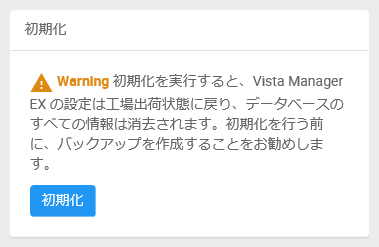
| 「初期化」ボタン | AVM EXの設定情報を消去し、システムを初期化します。 |
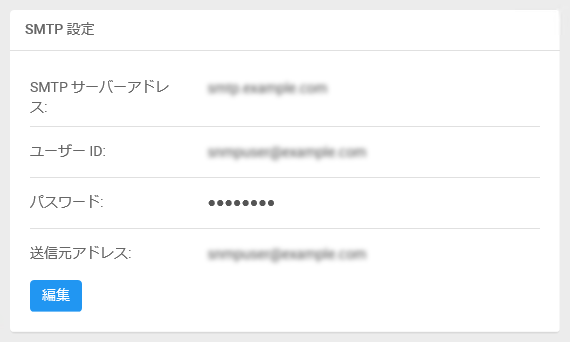
| SMTP サーバーアドレス | SMTPサーバーのアドレスを表示します。 |
| ユーザーID | SMTP認証を使用する場合、SMTPサーバーのユーザーIDを表示します。 |
| パスワード | SMTP認証を使用する場合、SMTPサーバーのパスワードを表示します。 |
| 送信元アドレス | メール送信アドレスを表示します。 |
| 「編集」ボタン | SMTP設定を編集します。 |
| 「保存」ボタン | 編集しているSMTP設定を保存します。 |
NoteユーザーIDとパスワードは、SMTP認証を使用する場合にのみ入力してください。
(C) 2017-2018 アライドテレシスホールディングス株式会社
PN: 613-002428 Rev.J